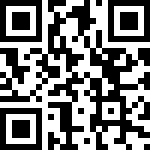1. 概述
平台中集成了openOffice,便于单据设计的【附件】控件可以在线预览 Word/Excel/PDF等等文件类型。
本文将详解 openOffice在linux的安装和使用
2. Linux 下部署 openOffice
2.1 下载安装包
下载地址: http://www.openoffice.org/download/index.html ,选择Linux 64位 RPM包,简体中文,默认最新版本,然后点击 “Download full installation” 下载指定的安装包。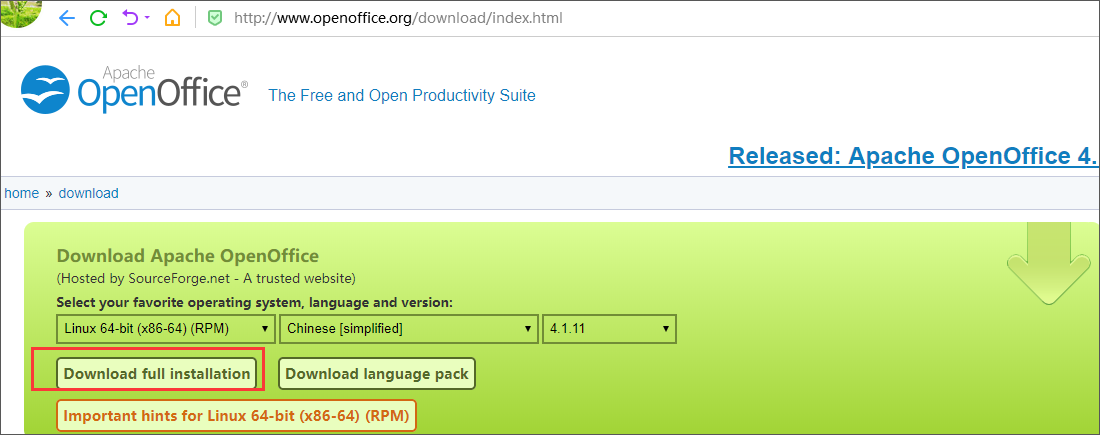
RPM包可以用在以下类型的Linux操作系统 :
CentOS, Fedora, Mageia, Mandriva, MeeGo, openSUSE, Oracle Linux, PCLinuxOS, Red Hat Enterprise Linux, Sailfish OS, Scientific Linux, SUSE Linux Enterprise Server
2.2 解压安装包
tar -zxvf Apache_OpenOffice_4.1.5_Linux_x86-64_install-rpm_zh-CN.tar.gz 2.3 安装
# 切换目录
cd zh_CN/RPMS/
yum -y localinstall *.rpm
# 切换到自动生成的文件夹
cd desktop-integration/
# 根据操作系统安装指定的包,CentOS安装redhat包
yum -y localinstall openoffice4.1.5-redhat-menus-4.1.5-9789.noarch.rpm执行完上面的命令后,一般会将程序安装在/opt/openoffice4/目录下
2.4 运行
执行下面的命令看有没有报错,如果没有出错,则运行成功
#看输出日志的运行
/opt/openoffice4/program/soffice -headless -accept="socket,host=127.0.0.1,port=8100;urp;" -nofirststartwizard配置为开机自启动
vi /etc/rc.local
nohup /opt/openoffice4/program/soffice -headless -accept="socket,host=127.0.0.1,port=8100;urp;" -nofirststartwizard &可以通过下面的命令检查程序是否正在运行:
ps -ef|grep office3. 系统配置
在平台上点击 “系统管理”-“文档配置”-“openOffice配置”菜单,在如下的界面上输入安装路径,点“保存”按钮及“启动服务”按钮即可。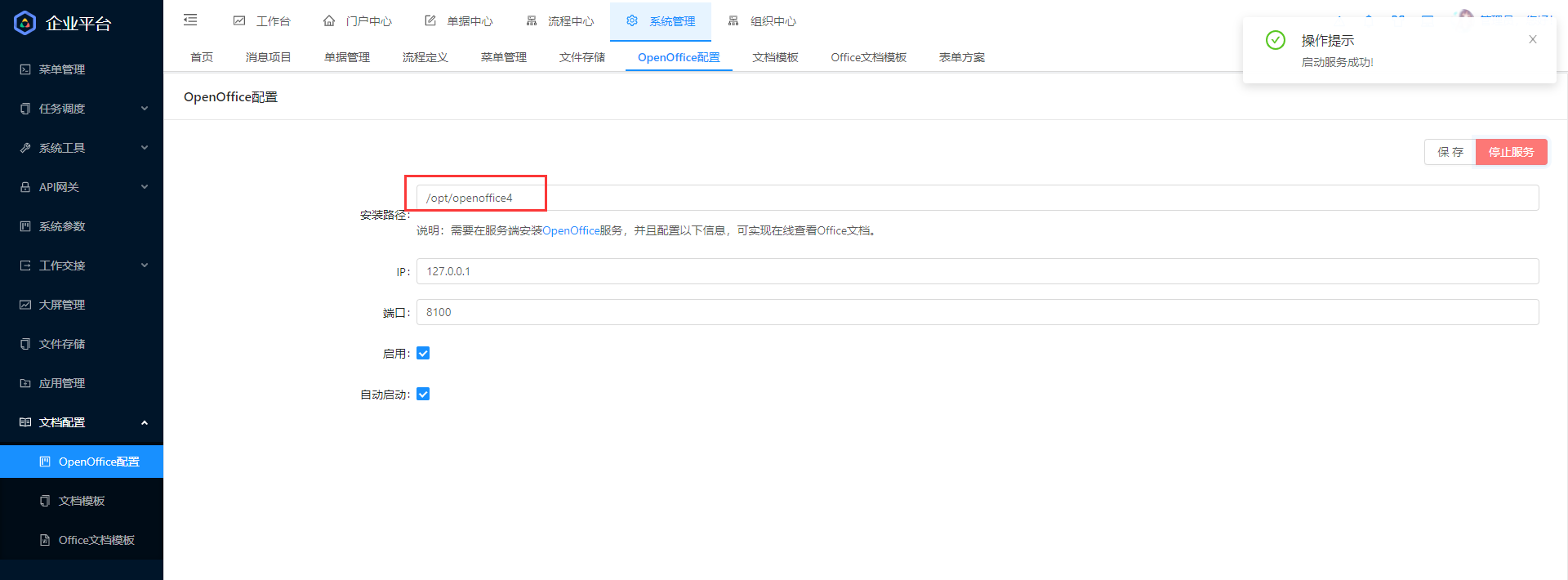
4. 常见问题
4.1 命令行运行出现 error while loading shared libraries: libXext.so.6: cannot open shared object file: No such file or directory
# 去/usr/lib64查看是否有libXext.so.6文件
cd /usr/lib64
ls libXext.so.6
# 如果有libXext.so.6,拷贝到/opt/openoffice4/program/
cp libXext.so.6 /opt/openoffice4/program/
# 如果没有,直接安装
yum install libXext.x86_644.2 命令行运行出现 libfreetype.so.6: cannot open shared object file: No such file or directory
重复上述步骤,没有的话,直接安装
yum install freetype4.3 命令行运行出现 no suitable windowing system found, exiting
yum groupinstall "X Window System"4.4 使用时发现转换的pdf文档中文出现乱码
在windows上 C:\Windows\Fonts 目录下,就是Windows下的字体文件,如果不够的话,可以自己再安装一些字体
把你需要的字体文件,传到Linux的 /usr/share/fonts目录下
然后执行下面的命令即可:
cd /usr/share/fonts
chmod 755 *
mkfontscale
mkfontdir
fc-cache然后要重启一下openoffice
#先杀掉之前的进程
nohup /opt/openoffice4/program/soffice -headless -accept="socket,host=127.0.0.1,port=8100;urp;" -nofirststartwizard &